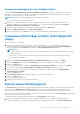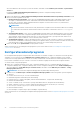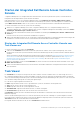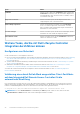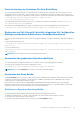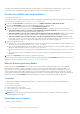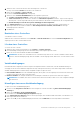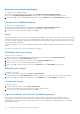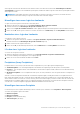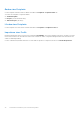Users Guide
Table Of Contents
- Dell Lifecycle Controller Integration Version 3.0 für Microsoft System Center Configuration Manager Benutzerhandbuch
- Inhaltsverzeichnis
- Einführung in Dell Lifecycle Controller Integration (DLCI) für Microsoft System Center Configuration Manager
- Anwendungsszenarien
- Allgemeine Vorbedingungen
- Bearbeiten und Exportieren des BIOS-Konfigurationsprofils eines Systems
- Erstellen, Bearbeiten und Speichern eines RAID-Profils auf einem System
- Vergleich und Aktualisierung der Firmware-Bestandsliste
- Betriebssystembereitstellung für Sammlungen
- Exportieren von Serverprofilen auf die iDRAC vFlash-Karte oder die Netzwerkfreigabe
- Importieren des Serverprofils von iDRAC vFlash-Karte oder Netzwerkfreigabe
- Anzeigen und Exportieren von Lifecycle Controller-Protokollen
- Arbeit mit NIC- oder CNA-Profilen
- Verwenden von Dell Lifecycle Controller Integration
- Lizenzierung für DLCI
- Konfigurieren der Dell Lifecycle Controller Integration mit Dell Connections License Manager
- Konfigurieren der Ziel-Systeme
- Auto-Ermittlung und Handshake
- Anwenden von Treibern auf die Tasksequenz
- Tasksequenz-Datenträger erstellen (Startfähiges ISO-Image)
- System-Viewer-Dienstprogramm
- Konfigurationsdienstprogramm
- Starten der Integrated Dell Remote Access Controller-Konsole
- Task Viewer
- Weitere Tasks, die Sie mit Dell Lifecycle Controller Integration durchführen können
- Konfigurieren von Sicherheit
- Validierung eines durch Dell ab Werk ausgestellten Client-Zertifikats auf dem Integrated Dell Remote Access Controller für die automatische Ermittlung
- Vorautorisierung von Systemen für Auto-Ermittlung
- Ändern der von Dell Lifecycle Controller Integration für Configuration Manager verwendeten Administrator-Anmeldeinformationen
- Verwenden der graphischen Benutzeroberfläche
- Verwenden des Array Builder
- Definieren von Regeln mit dem Array Builder
- Erstellen eines RAID-Profils mit Array Builder
- Über die Erstellung mit Array Builder
- Controller
- Hinzufügen eines Controllers
- Bearbeiten eines Controllers
- Löschen eines Controllers
- Variablenbedingungen
- Hinzufügen einer neuen Variablenbedingung
- Bearbeiten einer Variablenbedingung
- Löschen einer Variablenbedingung
- Arrays
- Hinzufügen eines neuen Arrays
- Bearbeiten eines Arrays
- Löschen eines Arrays
- Logische Laufwerke (auch virtuelle Festplatten genannt)
- Hinzufügen eines neuen logischen Laufwerks
- Bearbeiten eines logischen Laufwerks
- Löschen eines logischen Laufwerks
- Festplatten (Array-Festplatten)
- Hinzufügen einer neuen Festplatte
- Ändern einer Festplatte
- Löschen einer Festplatte
- Importieren eines Profils
- Konfigurationsdienstprogramm verwenden
- Erstellen eines Lifecycle Controller-Startdatenträgers
- Hardwarekonfiguration und Bereitstellung des Betriebssystems
- Betriebssysteme bereitstellen
- Workflow für Hardwarekonfiguration und BS-Bereitstellung
- Aktualisierung der Firmware während der BS-Bereitstellung
- Konfigurierung der Hardware während der BS-Bereitstellung
- RAID-Konfiguration
- Anwendung eines NIC- oder CNA-Profils auf eine Sammlung
- Anwenden eines Integrated Dell Remote Access Controller-Profils auf eine Sammlung
- Vergleich und Aktualisierung der Firmware-Bestandsliste für Systeme in einer Sammlung.
- Anzeigen der Firmware-Bestandsaufnahme
- Überprüfen der Kommunikation mit dem Lifecycle Controller
- Ändern der Anmeldeinformationen auf den Lifecycle Controllern
- Anzeigen und exportieren der Lifecycle Controller-Protokolle für eine Sammlung
- Plattformwiederherstellung für eine Sammlung
- Vergleich von NIC/CNA-Profilen mit Systemen in einer Sammlung
- Verwenden des Server-Import-Dienstprogramms
- Verwendung des Dienstprogramms „System Viewer“
- Anzeigen und Bearbeiten der BIOS-Konfiguration
- Anzeigen und Konfigurieren von RAID
- Konfiguration von iDRAC-Profilen für ein System
- NICs und CNAs für ein System konfigurieren
- Vergleich und Aktualisierung der Firmware-Bestandsliste
- Vergleich des Hardware-Konfigurationsprofils
- Lifecycle Controller-Protokolle anzeigen
- Anzeigen der Hardwarebestandsaufnahme für das System.
- Plattformwiederherstellung für ein System
- Fehlerbehebung
- Konfigurieren der Dell Provisioning-Webdienste auf IIS
- Dell Auto-Discovery Network Setup Specification
- Probleme bei Erweiterungen oder Reparaturen
- Fehlerbehebung beim Anzeigen und Exportieren von Lifecycle Controller-Protokollen
- Probleme und Lösungen
- Dell Connections License Manager-Statusmeldungen
- ESXi- oder RHEL-Bereitstellung auf Windows-Systemen wird zu ESXi- oder RHEL-Sammlungen verschoben, aber nicht aus Windows Managed Collection entfernt
- Relevante Dokumentation und Ressourcen
Anzeigen der Bedingung für einen Fallback-Schritt
Die Bedingung DriversNotAppliedFromLC (Treiber nicht über LC angewendet) wird von DLC automatisch für Configuration
Manager hinzugefügt, während eine Tasksequenz erstellt wird. Diese Bedingung wird als Fallback-Maßnahme verwendet, falls das
Anwenden von Treibern des Lifecycle Controllers fehlschlägt.
ANMERKUNG: Dell empfiehlt, diese Bedingung nicht zu deaktivieren oder löschen.
So zeigen Sie die Bedingung für einen Fallback-Schritt an:
1. Wählen Sie in Configuration Manager Version 1610, Configuration Manager 2012 SP2, Configuration Manager 2012 R2 SP1,
Configuration Manager 2012, Configuration Manager 2012 SP1 oder Configuration Manager 2012 den Menüpfad Software-
Bibliothek > Übersicht > Betriebssysteme > Tasksequenz.
2. Klicken Sie mit der rechten Maustaste auf die Tasksequenz und anschließend auf Bearbeiten.
3. Wählen Sie Treiberpaket anwenden oder Gerätetreiber anwenden.
4. Klicken Sie auf die Registerkarte Options (Optionen). Sie können die Bedingung DriversNotAppliedFromLC ansehen.
Tasksequenz-Datenträger erstellen (Startfähiges ISO-
Image)
So erstellen Sie eine ISO-Tasksequenz:
1. Klicken Sie in Configuration Manager Version 1610, Configuration Manager 2012 SP2, Configuration Manager 2012 R2 SP1,
Configuration Manager 2012, Configuration Manager 2012 SP1 oder Configuration Manager 2012 unter Software-Bibliothek mit
der rechten Maustaste auf Tasksequenzen, und wählen Sie Tasksequenz-Datenträger erstellen aus.
ANMERKUNG:
● Stellen Sie sicher, dass Sie das Boot Image über alle Verteilungspunkte hinweg verwalten und aktualisieren, bevor Sie diesen
Assistenten starten.
● Dell Lifecycle Controller Integration bietet keine Unterstützung des Standalone-Media-Verfahrens zum Erstellen eines
Tasksequenz-Datenträgers.
2. Wählen Sie im Tasksequenz-Datenträgerassistenten Startfähigen Datenträger aus und klicken Sie auf Weiter.
3. Wählen Sie CD/DVD Set aus, klicken Sie auf Durchsuchen und wählen Sie den Speicherort für das ISO-Image aus.
4. Klicken Sie auf Next (Weiter).
5. Heben Sie die Markierung des Kontrollkästchens Datenträger mit einem Kennwort schützen auf und klicken Sie auf Weiter.
6. Suchen Sie nach dem Start-Image Dell PowerEdge Server Deployment Boot Image und wählen Sie es aus.
7. Wählen Sie aus dem Drop-Down-Menü den Verteilungspunkt aus und wählen Sie das KontrollkästchenVerteilungspunkte
untergeordneter Sites anzeigen.
8. Klicken Sie auf Next (Weiter).
Der Zusammenfassungsbildschirm zeigt die Informationen zum Tasksequenz-Datenträger an.
9. Klicken Sie auf Next (Weiter).
Der Fortschrittsbalken wird angezeigt.
10. Schließen Sie nach Abschluss des Vorgangs den Assistenten.
System-Viewer-Dienstprogramm
Das System Viewer Dienstprogramm ermöglicht Ihnen das Durchführen verschiedener Vorgänge vom Quellsystem aus auf ein einzelnes
Zielsystem, das unter All Dell Lifecycle Controller Servers auf der Konsole des Configuration Manager aufgeführt wird. Dieses
Dienstprogramm arbeitet in einem One-to-One-Verhältnis und Sie können die Vorgänge auf Zielsystemen nacheinander ausführen.
Falls erforderlich, können Sie die iDRAC-Anmeldeinformationen des Zielsystemes ändern, bevor Sie das System Viewer-Dienstprogramm
aufrufen, um die verschiedenen Tasks auszuführen.
So ändern Sie die iDRAC-Anmeldeinformationen und starten das System Viewer-Dienstprogramm.
1. Klicken Sie in Configuration Manager Version 1610, Configuration Manager 2012 SP2, Configuration Manager 2012 R2 SP1,
Configuration Manager 2012, Configuration Manager 2012 SP1 oder Configuration Manager 2012 unter Geräte-Sammlungen mit
Verwenden von Dell Lifecycle Controller Integration
21